Persze az, ha disznóólat csinálunk a valódi, vagy éppen a virtuális asztalunkból, nem igazán kifizetődő, éppen ezért a Windows Asztalának kihasználását is igyekezzünk úgy megoldani, hogy az valóban célravezető legyen.
Használjuk napi munkára
Ha az adott napon használt dokumentumainkat, mappáinkat, állományainkat az Asztalon tároljuk, sokkal gyorsabban elérjük, mint bárhol máshol. Csak két kattintás az Asztalra helyezett fájlra, és az megnyílik az alapértelmezett programmal.
Ráadásul a rendszer Mentés másként és Megnyitás ablakaiban is alapértelmezetten elérjük az Asztalt a bal oldali ikonok között.
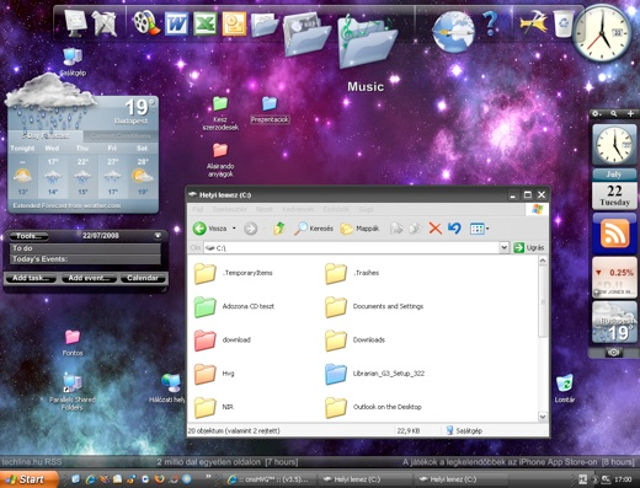
A munka befejeztével aztán eltakaríthatjuk a feleslegessé vált mappákat és fájlokat egy kevésbé szembetűnő helyre, például a Dokumentumok mappába. Éppen úgy, mintha rendet tennénk a valódi asztalon.
Ha könnyebben szeretnénk kiigazodni az XP mappái között, jól jöhet a színes mappaikonok használata, ez az Asztalra helyezett mappák esetében különösen hasznos lehet.
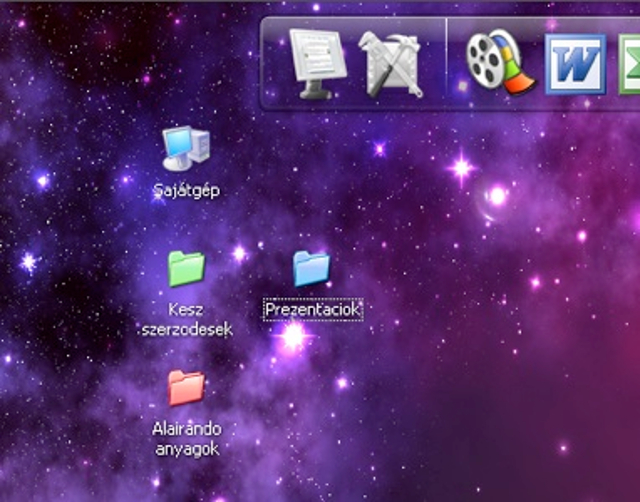
Használjunk Dockot az alkalmazások indítására
Lehet versenyeztetni az OS X-et és a Windowst sok szempontból, de kétségtelen, hogy a Dock hasznos jószág az Apple rendszerében. Ám milyen furcsa az élet: Windowson sem kell róla lemondanunk. Ha alkalmazásainkat gyorsan szeretnénk elindítani - anélkül, hogy teleszórnánk az Asztalt parancsikonokkal - tegyünk fel egy Windowsos Dock utánzatot, például a RocketDockot.
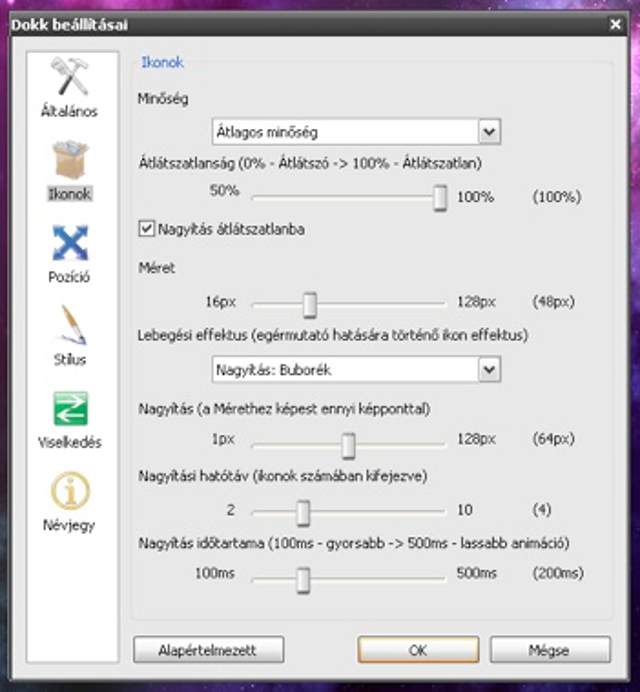
Helyezzük a képernyő tetejére vagy oldalára, ahol kevésbé van útban (persze automatikusan eltűnik, ha kell). Így megmarad a Start menü és a Taskbar (ráadásul ez utóbbi teljes méretben, hiszen így nem kell telepakolnunk annak Gyorsindítás részét ikonokkal), de kedvenc alkalmazásainkat, sőt mappáinkat egy mozdulattal elérjük a RocketDockból. A RocketDock már csak azért is jó választás, mert tud magyarul, testreszabható és emellett még látványos is.
Widgetek
A Widgetek (vagy a Vistában Gadgetek) használata nagyon kényelmes tud lenni. Számos megoldás létezik XP-re, a leginkább kiforrott talán a Yahoo! Widgets. A telepítése kellően Yahoo-s, szóval figyeljünk oda, különben lazán lecseréli az induló oldalunkat és az alapértelmezett keresőt a Yahoo sajátjaira (ez az opció szerencsére kikapcsolható a telepítőben).
Widget annyi van hozzá, mint égen a csillag. Kitehetünk az Asztalra időjárás előrejelzést, órát, tőzsdeinfót, RSS olvasót, vagy bármit ami eszünkbe jut. Kevés téma van, ami nem létezik Widget változatban, erről itt meggyőződhet bárki.
A Yahoo Widgets műküdése teljesen testreszabható, és persze ez igaz minden Widgetre, külön-külön is.

Hasonlóan jól sikerült a Google Desktop is, amely egyben egy remek asztali keresőrendszert is ad a Widgeteken kívül, így dokumentumaink, állományaink és leveleink előkeresése is sokat egyszerűsödhet a használatával (keres helyben és az interneten is, ha kérjük).
Virtuális asztalok bevetése
A virtuális Asztalok Linuxon már emberemlékezet óta jelen vannak, OS X-en a Spaces hozta rendszerszintre a dolgot, a Microsoft azonban valamiért eddig kerülte ezek beépítését rendszereibe (bár PowerToy-ként létezik eredeti Microsoft megoldás XP-hez).
Külsős programok szerencsére vannak szép számmal. Az általános virtuális Asztalokból egyszer már készült nálunk összefoglaló, ezekről itt olvashatnak összehasonlítást. Vannak persze különlegesebb megoldások is, mint például a Linuxos utánérzésű 3D-s kocka, vagy a témakört egészen egyedi módon megközelítő 360desktop, amelynek segítségével szó szerint körbenézhetünk a virtuális Asztalon.
Használatukkal extra helyhez jutunk a képernyőn, valódi plusz monitor használata nélkül.
Active Desktop
A Windows XP Asztalát nem csak háttérképekkel csinosíthatjuk, hanem akár aktív elemeket is elhelyezhetünk rajta. Ehhez semmilyen extra alkalmazásra nincs szükség, képes rá az XP magától is. Jobb klikk az Asztalon, Tulajdonságok menüpont, majd a megjelenő ablakban az Asztal fülön kattintsunk Az asztali elemek testreszabása... gombra. Újabb ablak, itt a Web fül, majd az Új... gombbal tetszőleges webes tartalmat helyezhetünk el az Asztalon.
A létrehozott objektumok esetében a Windows lehetőséget ad azok offline módon való elérésére is, ehhez viszont letölti a megadott oldalakat. A Tulajdonságok gombra kattintva a Letöltés fülön szabályozhatjuk, hogy ezt milyen mélységig tegye, illetve mennyi tárhelyet szánunk maximálisan egy-egy objektum offline tartalmának. Ezenkívül ütemezhetjük a szinkronizálást is. A létrehozott objektum szabadon méretezhető és elhelyezhetjük bárhol az Asztalon.
Outlook az Asztalon
Aki napi munkát végez az Outlookkal, annak az Outlook on the Desktop alkalmazás is hasznos lehet. Folyamatosan láthatóvá tehetjük vele a naptárat, a leveleket és a címjegyzéket is.
Skinek, háttérképek és ikonok minden mennyiségben
Persze az ember - lehetőségeihez mérten - a szobába sem olyan asztalt tesz, ami előtt rosszul érzi magát, vagy netán esztétikai problémái vannak vele. Így aztán mi sem természetesebb, minthogy az Asztal külsejét is az ízlésünknek megfelelőre igyekszünk változtatni.
Aki például szeretne az XP-ből külsőleg Vistát varázsolni, az megteheti ezzel az egyszerűen telepíthető csomaggal, ha csak az ikonokat szeretnénk babrálni, azokat is lecserélhetjük, van választék bőven.
Vannak egyébként komplett megoldások az Asztal átszabására, ahol a Windows eredeti “bőreit” kedvünk szerint lecserélhetjük. Ilyen például a DesktopX, amelynek segítségével úgy átformálhatjuk a rendszert, hogy első ránézésre már azt is megkérdőjelezik majd az ismerősök, hogy Windows előtt ülünk. Ez sajnos - az eddigiekkel ellentétben - nem ingyenes program.
Az persze jó kérdés, hogy ennek mi értelme van, de kétségtelen, hogy sokszor erőteljesebb esztétikai élményt nyújt, mint a Windows kissé porosodó felülete, és hát nem mindegy, milyen körülmények között dolgozunk.
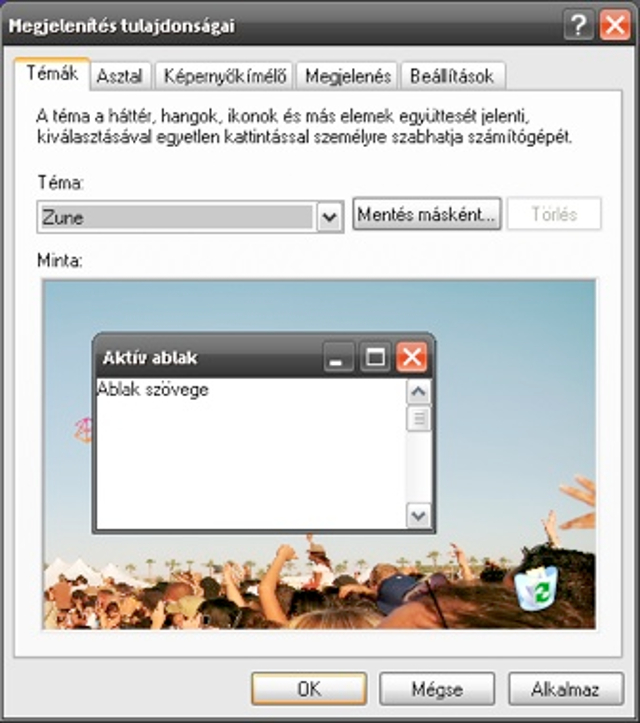
Aki nem akarja ilyen mértékben átszabni az XP-t, inkább csak valami “dögös” színvilágra vágyik, az telepítheti a Microsoft kevésbé ismert Zune témáját is. Ez önmagában is képes kicsit egyedibbé varázsolni az XP-t.
Ha éppen ahhoz van kedvünk, tehetünk “élő” földgömböt is Windowsunk hátterének (ez sajnos szintén fizetős buli), hagyományos háttérképpel viszont Dunát lehet rekeszteni: egy korábbi cikkünkben már összefoglaltuk a legjobb ingyenes háttérképgyűjtőket.
Azzal azért számoljunk, hogy néhány dolog - például a Desktop X vagy a widgetek - használata azért visszafoghatja a gép teljesítményét is, így inkább csak kellően erős gép esetében használjuk őket. A Zune téma, a RocketDock és esetleg a Yahoo! Widgets együttes használata nagyjából még az, amit egy átlagos gép is elvisel zokszó nélkül, persze ez is attól függ, mennyire jövünk bele a Widgetek kipakolásába... :)














